スマホ。
もはや持っていない人を数える方が楽チンというくらい誰でも持ってしまっている、20年前では超ハイスペックでスタイリッシュでトレンディーなアイテム。
私はApple教とGoogle教に入信していますが、Pixelシリーズって使ったことなかったんですよね。「OK Google」って言いたいがために、乗り換えようかな?と思ったけどとある事情(漫画)でそれは断念しましたし、なんなら格安SIMで2台持ち?と思いもしましたが、そんな機会も今までなく。
というところでしたが今年より状況が変わり、私もスマホ2台持ちをするようになるなど、Pixelを選べちゃう環境になったので、この身に起きた色々をご紹介しつつ、記録しておきたいと思います。
スマホ2台持ちデビュー
スマホを2台も持つなんて、粋じゃねえなあ。と思うお上りさんの私ですが、単に荷物が増えるし充電がめんどくさいしなんかスマートじゃないし1台でできるのになんで分ける必要が?と思っていました。
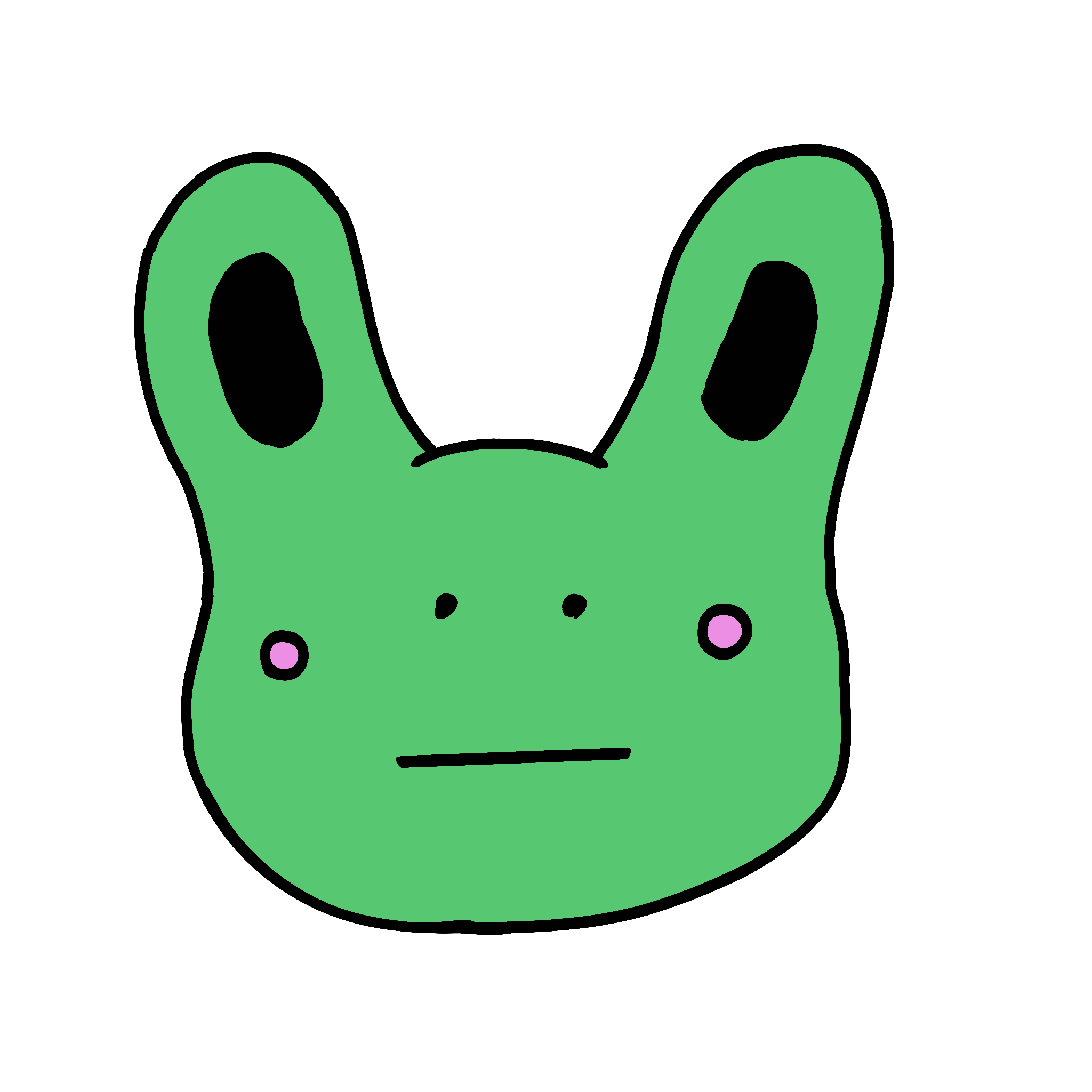
2台持たないことで、使いこなしてる感を出したかったんですか?それともお金がなかったんですか?
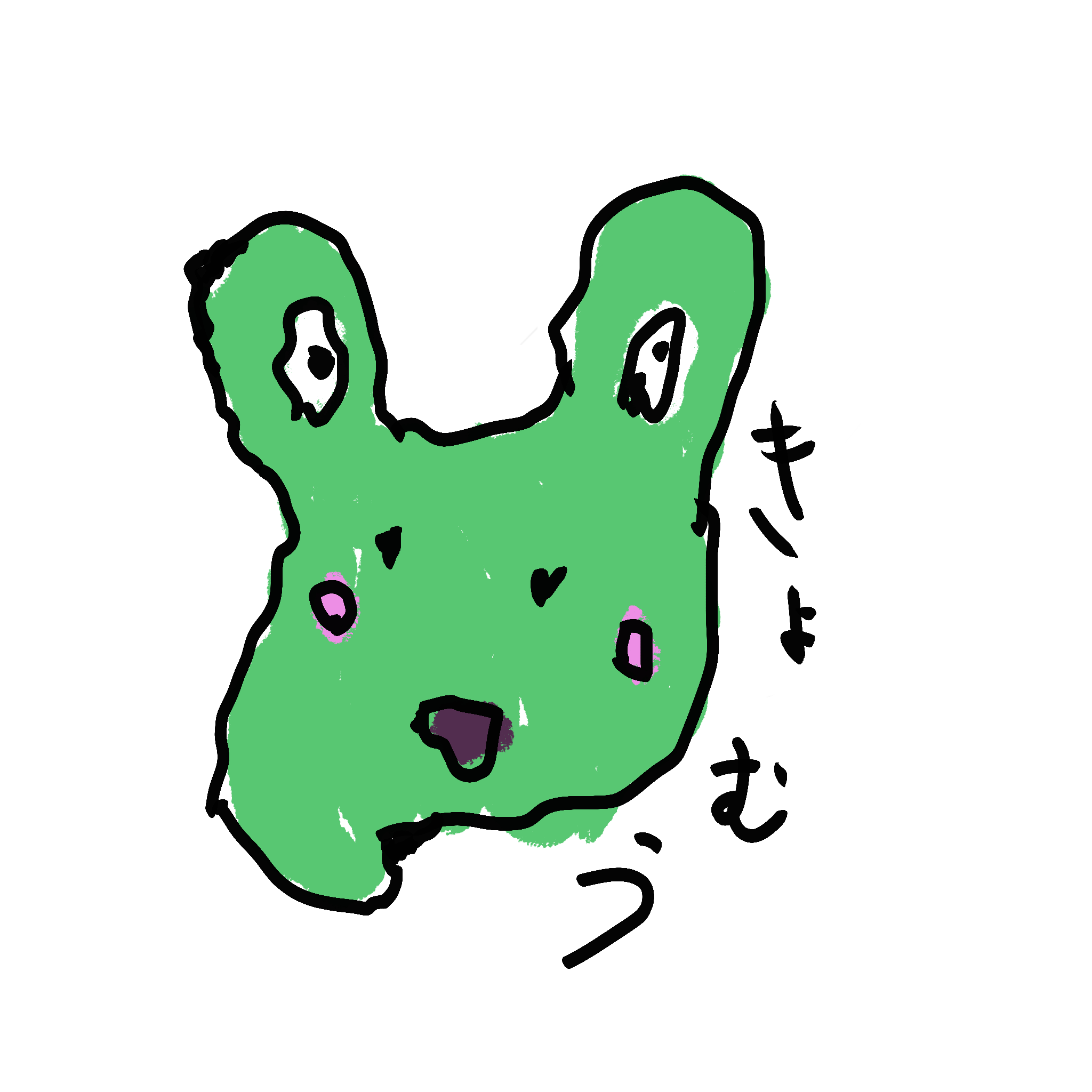
どっちもです
きっかけ
しかし状況が変わりましてここ最近。
わたくし副業のような形ですが、昔お世話になっていた地元だったところの自治体から依頼を受けて、外注先として、お祭りの事務局仕事を行っています。
そうすると来るわ来るわ電話の嵐。毎日仕事をしながら、毎日10数件の電話に出なくてはなりません。
電話出るだけならいいんだけど、割と離れた街の色々なことを答えないとならず、少々手こずります。
充電も切れるし、何より私宛にかかってくる仕事の電話に全く出られなくなり大変に困っておりました。
「あ、だから電話分けるのか」
とその時初めて気がついた私。格安SIMで全然いいから、もう一台携帯を持つぞ!と一念発起したわけです。
2台目の回線と機種
とりあえず、格安SIMで十分だと思い、イオンモバイルと契約しました。正直、とっても良い選択でした。
ネットで簡単に契約・注文ができるのは最近当たり前な感じですが、何より
SIMが届くのが早ええ!(速え!)
なんと翌々日?にはもう手元に物理SIMが届いている始末。かーっ!たまんねえな!おい。
機種は妻からお借りする形でiPhone6sを使和せていただきました。
iPhoneもとても綺麗な状態で問題なく使えるのですが、 OSのVer的にLINEが使えないという不便はありましたものの、どうせ電話受けるだけだし〜ということで7月〜9月の祭り主催側の地獄の繁忙期を共に乗り越えることができました。
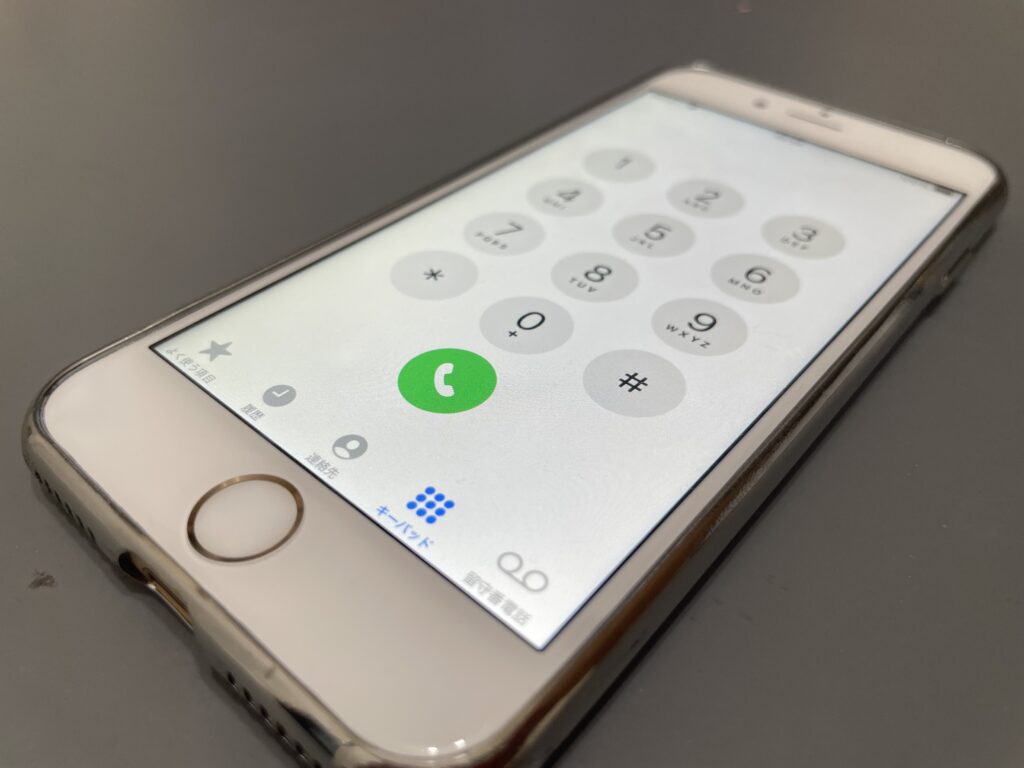

電話ばっかりでしたが、受ける専用電話で掛けることもないので、問題なく使えました。っぱiPhoneっすね。
Pixel3aとの出会い
「このまま使い続けてもいいかなー」と思っていましたが、今後祭りの事務局の仕事に「公式LINE」と「LINE Works」はぜひ入れたいという思いも強くなり(電話よりだいぶ楽。。。)、機種変更を意識し始めました。
義父のスマホ機種変
そんな中、義父のスマホがクラッシュしてしまう事件が発生しました。
義父は農業をされているのですが、その際に色々あって画面がバッキバキにキマっちゃったのです。やむなく機種変更を余儀なくされました。
残骸はこちらです。
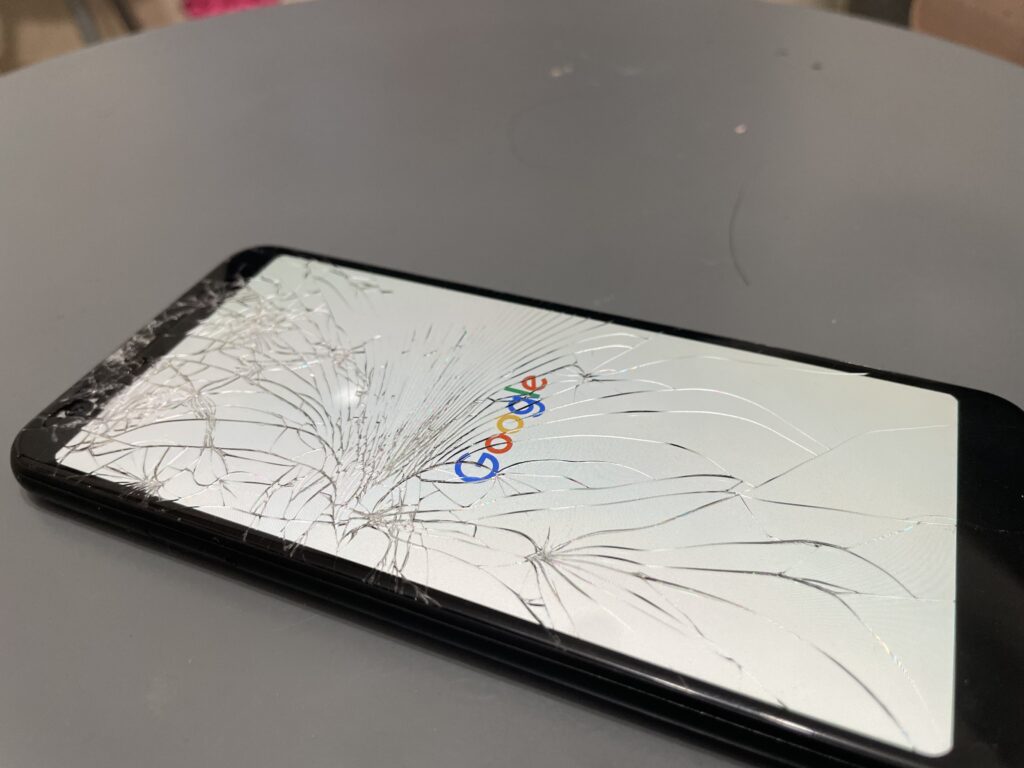
義父は離れて住んでいるので、妻が率先して機種変更をすることとなりまして、メルカリでiPhoneを買う→データを移して機種変更という形で送り返すという手法を取りました。お義父さん落としちゃうし、Androidよりわからない所をアナウンスしやすいという妻の意見のもと。
ということで壊れたPixelが我が家に到着。
余ったスマホを直すかな?
機種変更は恙無く進み、万全の形で義父へ送り返しましたが、余ってしまったこのPixel3a。
さてどうすっかな。私、100年前の扇風機や、古いiPhone3G、ゲームボーイなど、色々直すのが大好き。せっかくだからPixelも直したいなー🤩と思いましたが、結婚してから住まいが手狭、、、もとい、幸せが充満してしまったため、工具などの毎日使わないものは整理したのもあり、修理を再開するにはちと金がかかるなあ。。
というところで、メルカリを見てみると。。
安いじゃないの。3aは6000円くらいでした。ラーメン6杯。。。
直す値段 VS 中古スマホ
ディスプレイを購入して「6600円」。中古の本体を買って「6500円」。
義父のスマホをリペアして使ってます!
なんてエモくていいなあと思いましたが、仕事もあるし、この時点で足の骨も折ってるし、大人しく、中古を買いました。
翌日にはすんなり届いてSIMを入れ替えインストール開始っと思ったところ。。。
新しいスマホに切り替え!
意気揚々とSIMを差し込んだところ、問題なく起動はしました!通話もできます!通信もできます!
問題ないかと思いきや、 OSはAndroid10。
動かぬアプリ すぐ落ちるPlay
通常通り起動すると、どうもGoogle Playがアップデートしちゃいけないところまでしちゃってるのか、どうしても安定して動きません!
なんなんだよ!
となり、義父の割れたAndroidをみると、Android11。
だから使えてたのかな。。。で、こっちはもう無理ぽい。
原因はOS
OSを上に上げなきゃ現状は回復しなそうです。6000円が。。。
Andoroidが初に近いんですが前提として、どうもこの機種は2022年くらいに公式のアップデートを終了しているそうで。
私は全く知らずに購入しましたが、OSについてもちゃんと記載がありましたので、私の無知によるミス😢
方法としては“カスタムROM”でOSをアップデートしなきゃならんようですね。
まいったなあ。できないことはないと思うが、思ってるだけで、面倒どころの騒ぎじゃない。
カスタムROM
主にスマートフォンなどにインストールされる、サードパーティによる改変がされたOSのことである。俗にカスロムと呼ばれることもある。Android Open Source Project (AOSP)をベースとしたAndroidのソースコードを書き換えたものが大半を占めている。
https://ja.wikipedia.org/wiki/カスタムROM
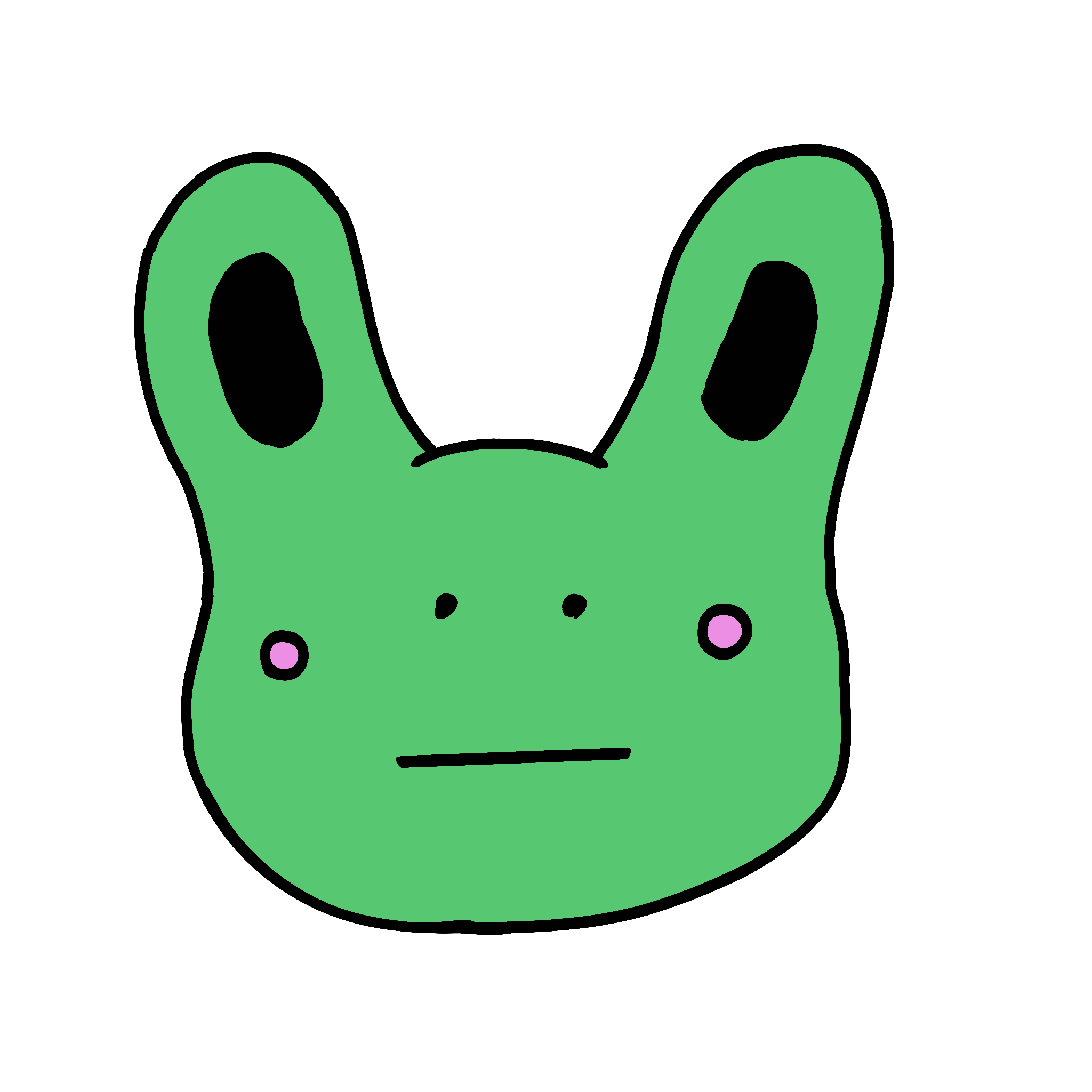
「OSの足切り」みたいな話聞いたことある人も多いと思います。脱獄とはちょっと違うけど、要はスマホのコンピューターに通常より深く入って、ちょっとデータを書き換えようっていう感じですね。

めっちゃめんどくさくて、丸っと3日かかったけど、最終的な手法を見つけた時は、45分で終わりました。
OSのアップデートに四苦八苦
しかし機体を買っちまったからには後には引けぬ。引けぬのです。
6000円あったら、向かいのファミレスで家族でしゃぶしゃぶ食い放題に行ける。無駄にするわけにはいかないのです。物にしなくては。
カスタムROMですっからかんに。。。
カスタムROMを実践するためには以下のものが必要になりますが、今回はそれを途中までしか使いませんでした。
こういうのってHow Toや順序も大事だけど、準備物も大事。まずは大体何準備して何やるか把握しよう。
- 何かしらのパソコン(Type-Cついてるといいかも)
- スマホと繋ぐケーブル
- AndroidをUSBでバックモードにしておく
- Android Studio をインストールしておく(PCに)
- PC側もAndroidを読み込めるようにUSBドライバをインストール
- 必要なソフトウェアを4つくらいダウンロードしておく(全部で7GBくらい空き容量はあったほうがいいよ。)
ここまで準備できたら、コマンドプロントで。。。。。。とやっていくんですが、私は途中で頓挫しました。
3までは比較的誰でもやれまっせ。3なんかは、「設定」→「デバイス情報」→「ビルド番号」を見つけたら、「ビルド番号」を7回タップします。これで行けるというなんとも裏コマンド的な仕様。
この6つのうち、4〜6はどっかから探してこなきゃいけないソフトたち。↓ここ↓からダウンロードできるよ!
理由は、どうしてもクリーンインストールの前のクリーンにするところが上手くいかなかったというところでつまづきました。できる人はできるんだろうが、私には無理でした。。。。。
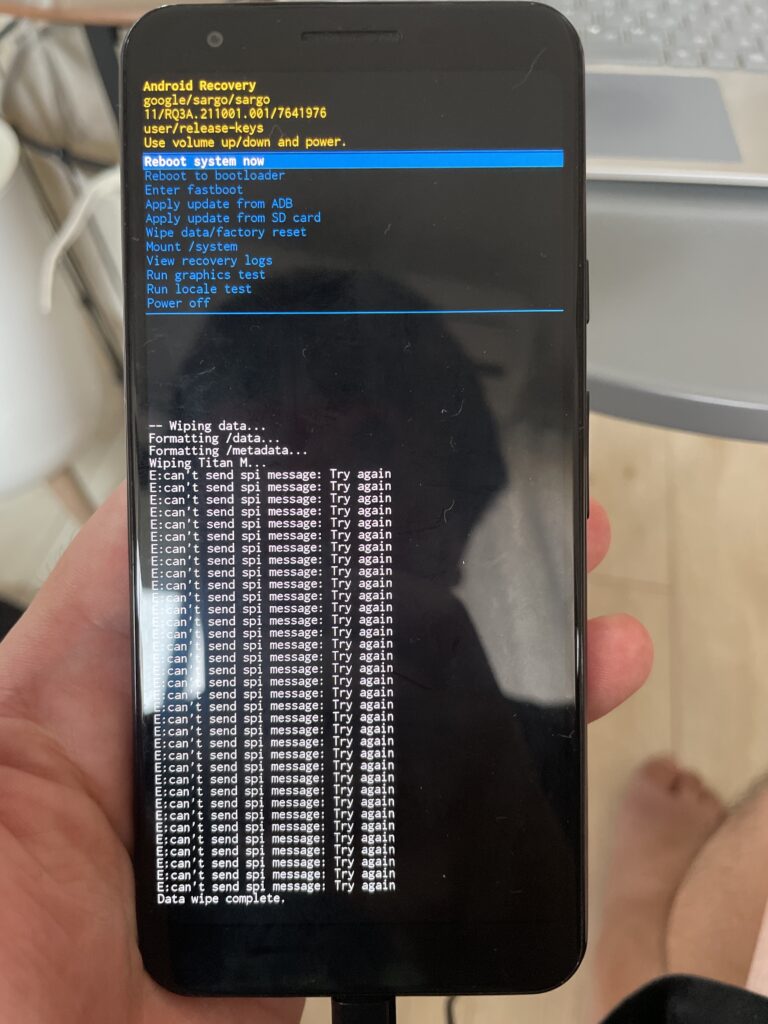
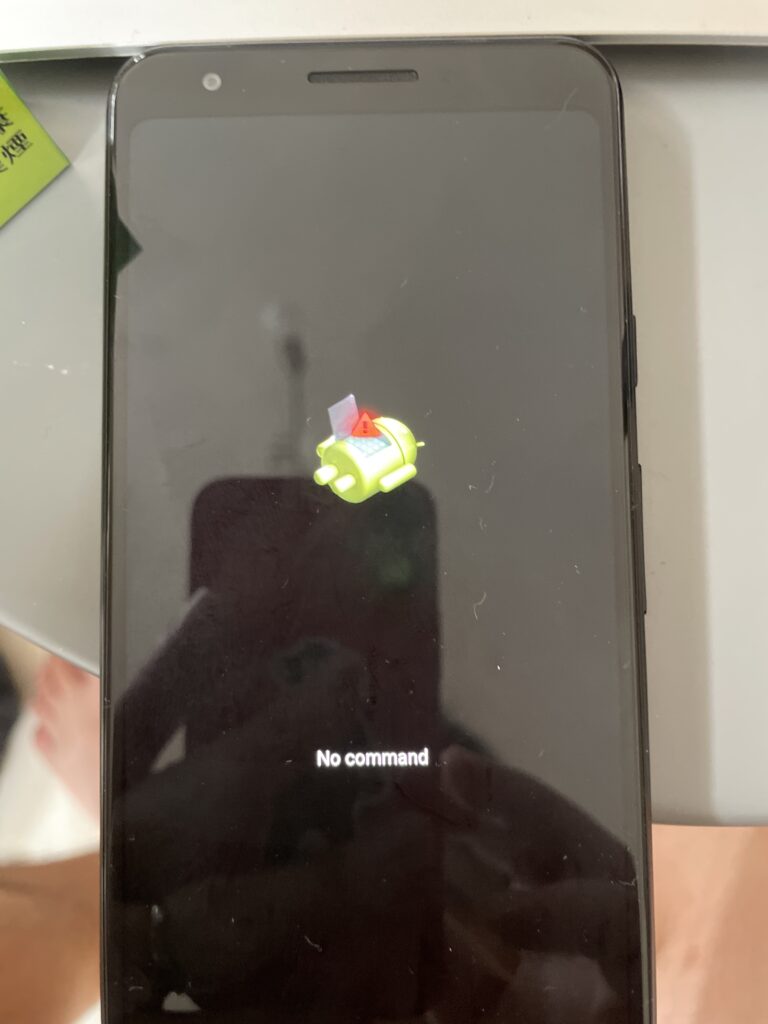
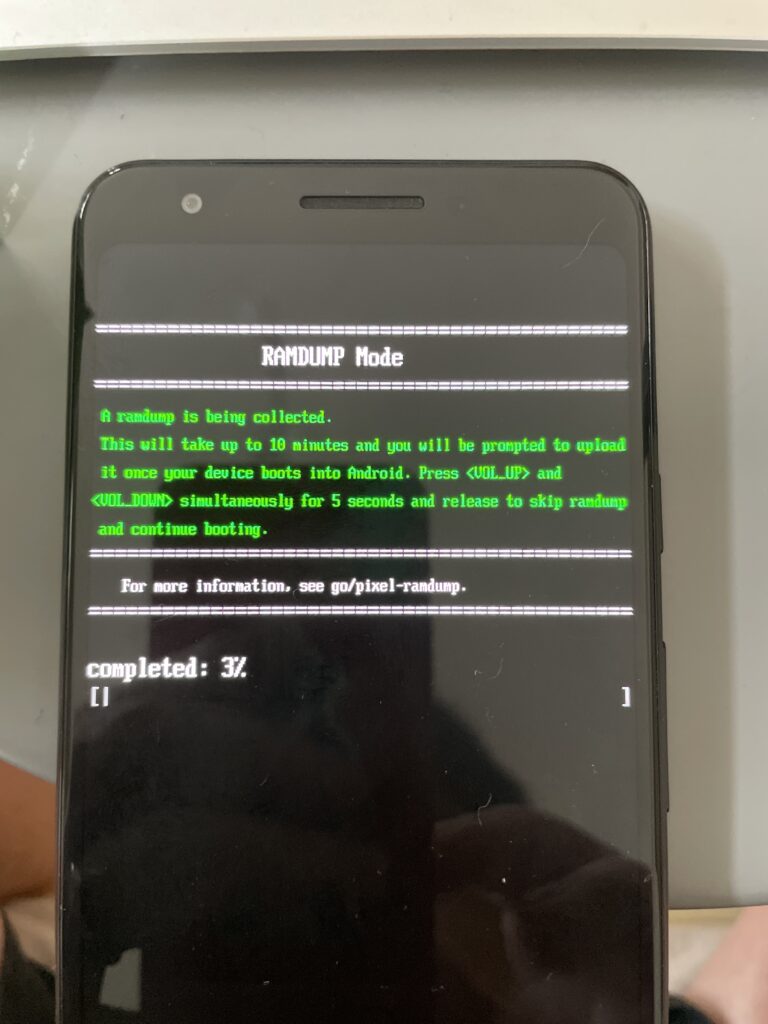
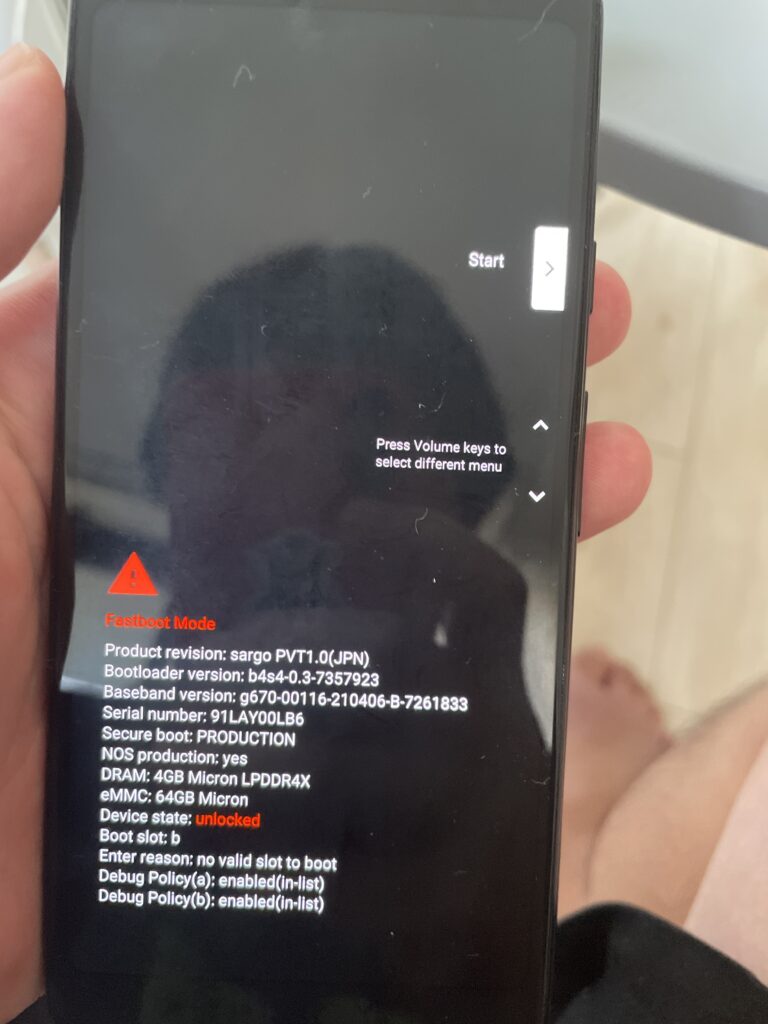
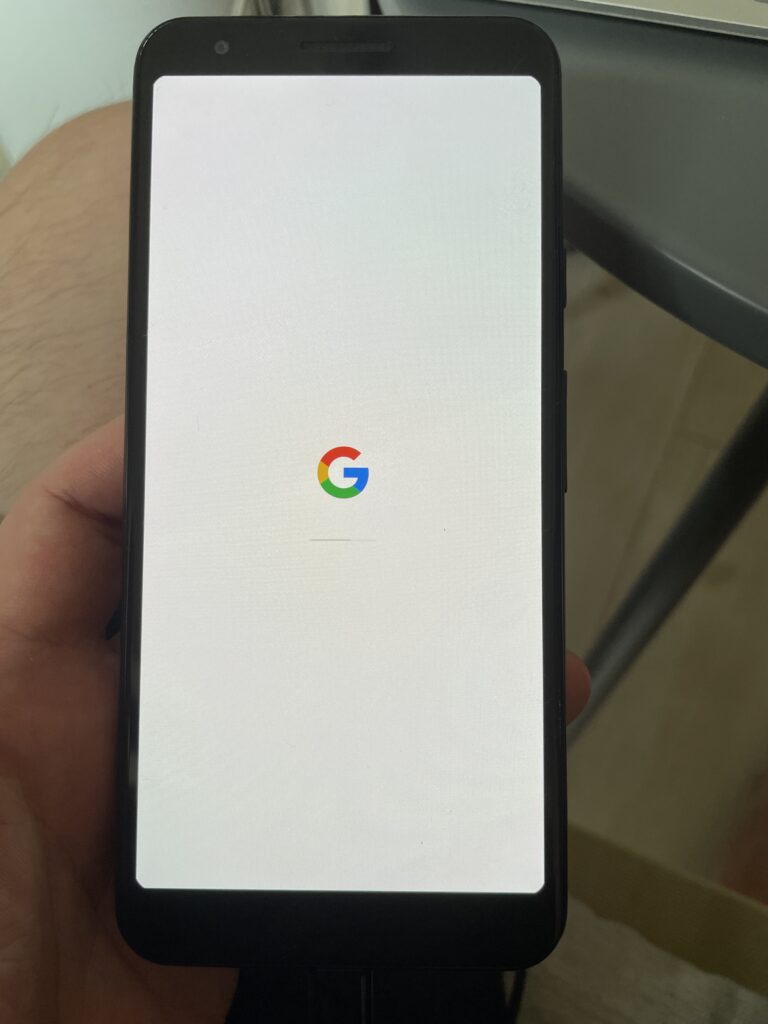
どうしてもね、コマンドでデバイスを人指揮させてコントロールするところまではいけたんだけど、工場出荷時に戻してから再度、 OSを入れるための下準備(リカバリとflash-allというところ)で、つっかかっちまいます。
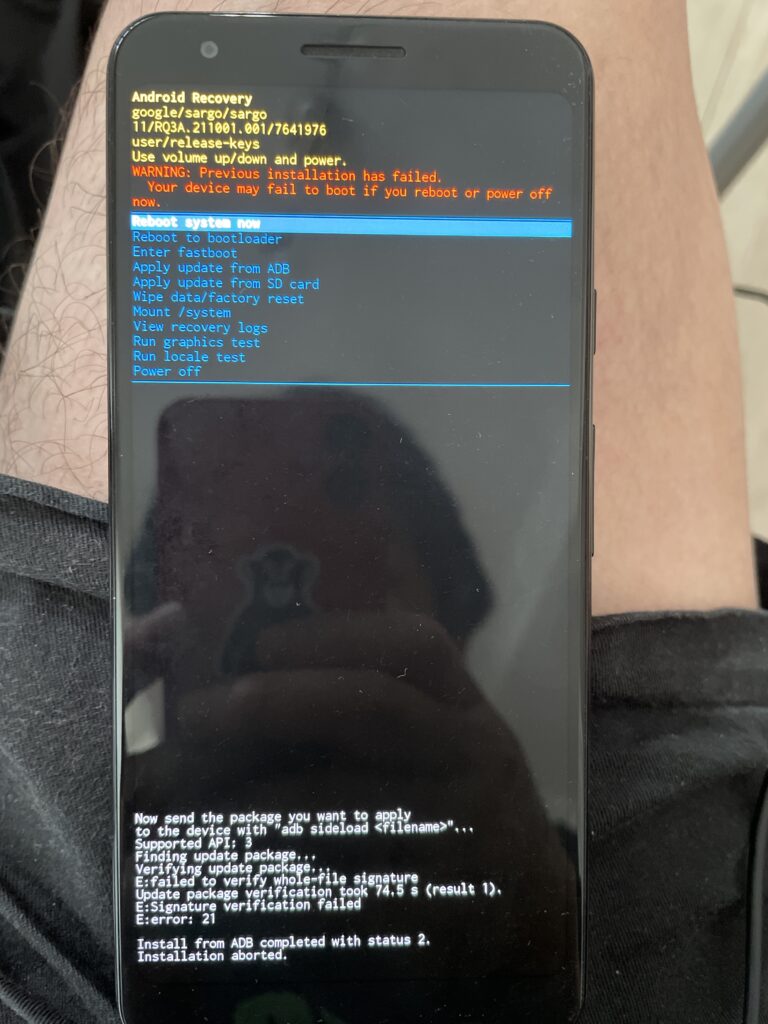
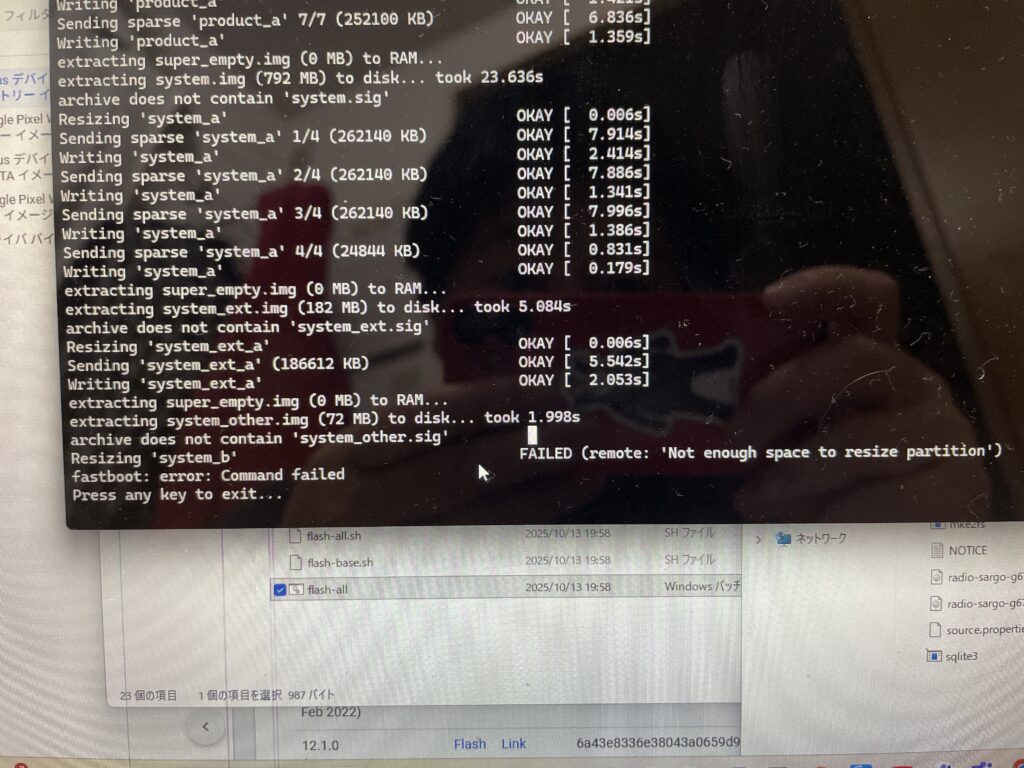
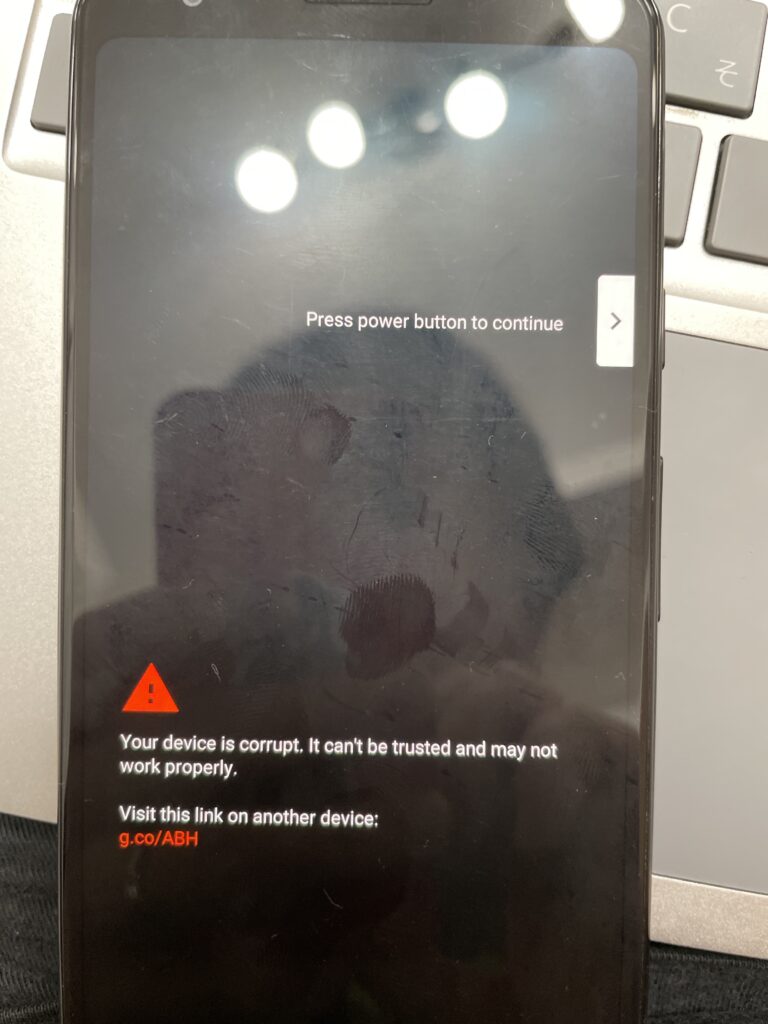
もう、諦めようかな。。。と思い、4〜5日放置しましたが。
いやもったいねえわ!となって、再度ChatGPTさんに連絡をして対処法を伺いました。
公式?でやったぜ!Flash-all!
ChatGPTさんはこんなことをおっしゃってました。
「ここ」いけば、正規のOSを入れ直せるソフトが手に入るよ!と。
私は信じました。信じましたが、ダメでした。
涙目敗走をする前に、左隣にあるこちらのリンクに気づきます。
「ん?Flash?(フラッシュ?)」
どうやら、「adb接続状態」を維持できていればなのか?「Android Flash Tool」というサービスから、ADB接続されているデバイスの情報を読み取り、適合した OSや工場出荷時の復旧イメージを選択して、平たく言うと、いい塩梅にインストールし直してくれる。ということです。
そこからはUSBでPCを繋いだ状態のままであったのも功を奏したのか、ブラウジングするままでトントンと進みます!
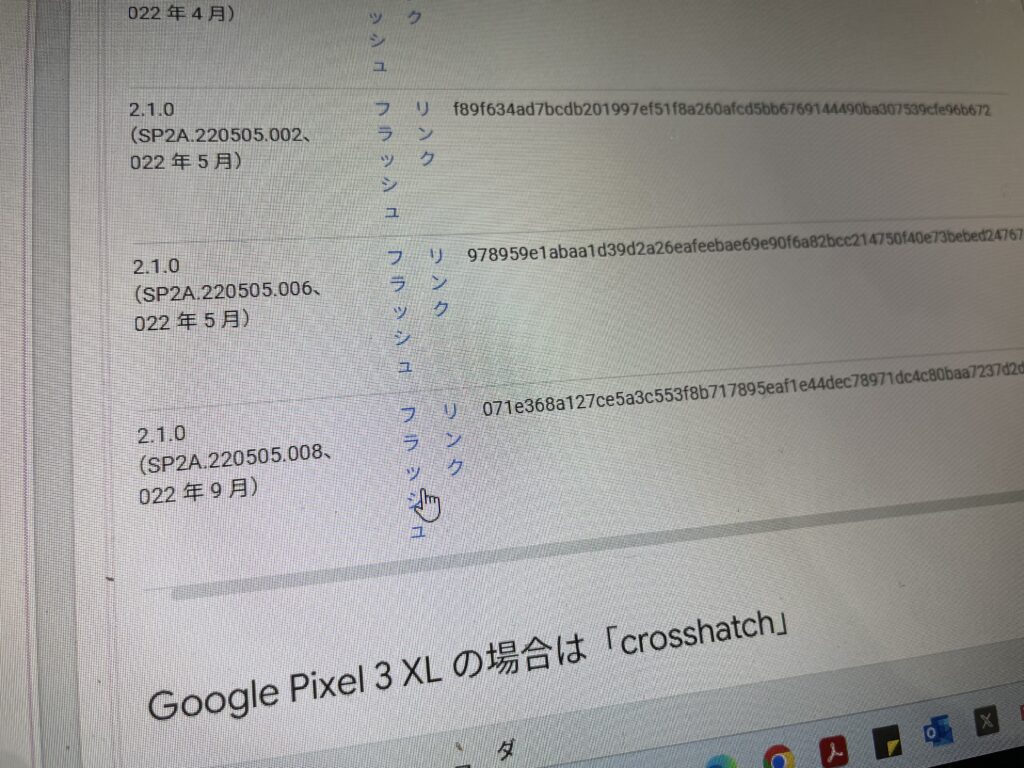
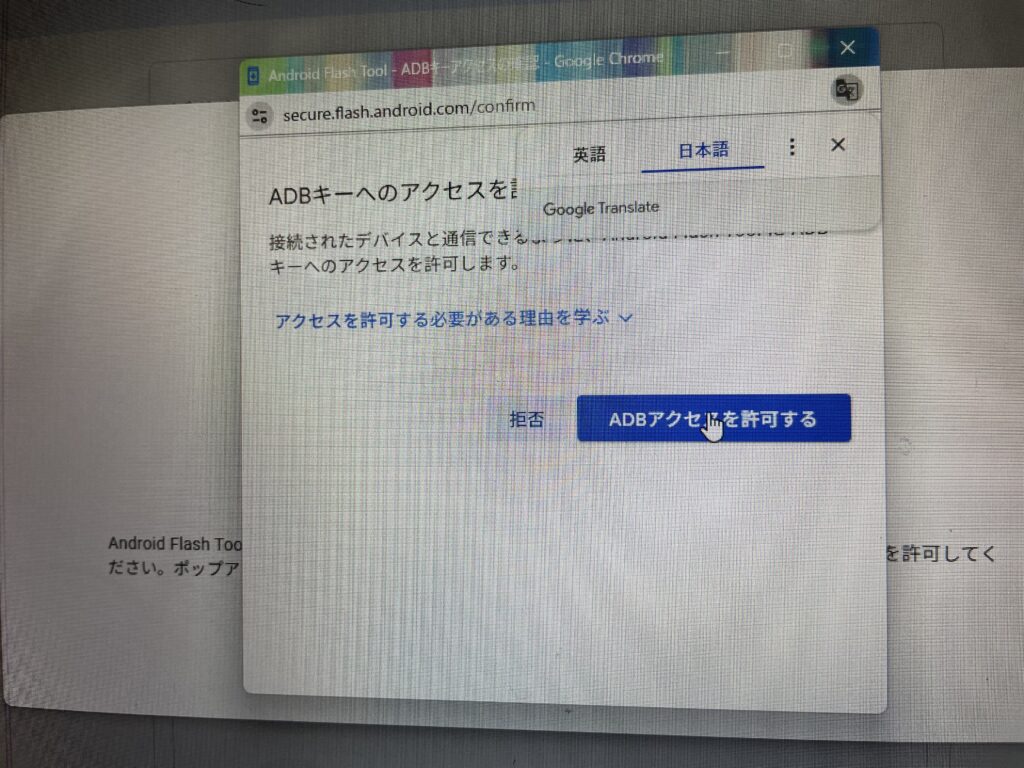
USB接続先のデバイスも認識していてくれたようで、インストール可能なOS(公式)まで判別してもらい、クリックするだけで、インストール開始。
ものの20分もかからないくらいで、無事にAndroid12にバージョンアッパー!!!!
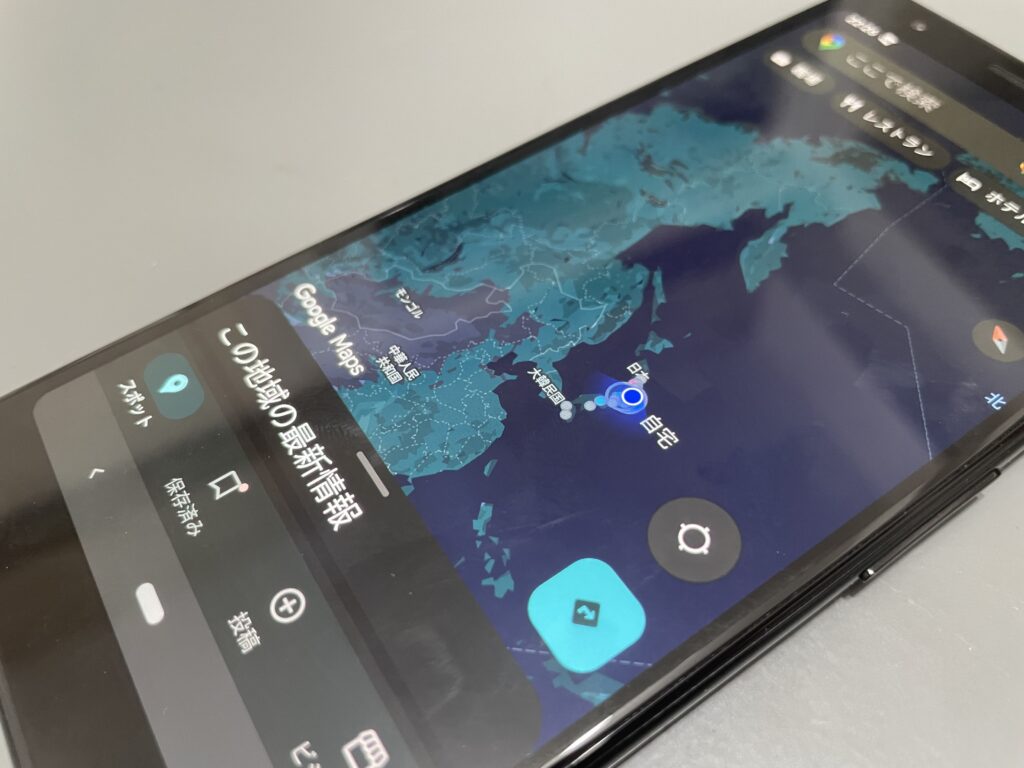
無事に復旧 無事に活用
バージョンアップ後は、なんら問題なく使えてます。Android10の時には、
- Google Mapがバージョンアップして「開発者のアップデートせいや!」って言われる
- Google Playのアプリ検索をすると落ちる
- Google Playからアプリを入れようとすると落ちる
- 同じGoogleアカウントの入った他のデバイスからじゃないとアプリを入れられない
- ピコンピコンうるさい
という不具合がありましたが、今は全く問題もなく、利用できています。ありがとう!Google先生!
まとめ
- 頑張るのはいいけど、具合よく諦めないと、何やってるかわからなくなる
- コマンドプロント使うからってカッコつけない・悦に入らない
- 画面見てない人、その情報を求めてない人に説明しない
機械を修理しながら、人間として大切なことを学べました。これからもAndoroidを大切に使いたいと思います!
- QカスタムROMは簡単ですか?
- A
あんま慣れない人(コマンドプロントとかターミナル動かさん)は、誰かに頼んだほうがいいと思います。
- QAndroidはどうですか?
- A
漫画は全部Kindleで買っておけばよかったと後悔しています。封神演義が全巻読めますが。



コメント